Pycharm安裝PyQt5的詳細教程
1.安裝插件
這裡使用豆瓣網鏡像進行安裝,因為直接進行安裝速度會很慢
pip3 install PyQt5 -i https://pypi.douban.com/simple pip3 install PyQt5-tools -i https://pypi.douban.com/simple # PyQt5-stubs是檢查pyqt5語法的包,剛開始也可以不安裝 pip3 install PyQt5-stubs -i https://pypi.douban.com/simple
2.配置Pycharm
打開Pycharm,點擊File–>Setting–>Tools–>External Tools
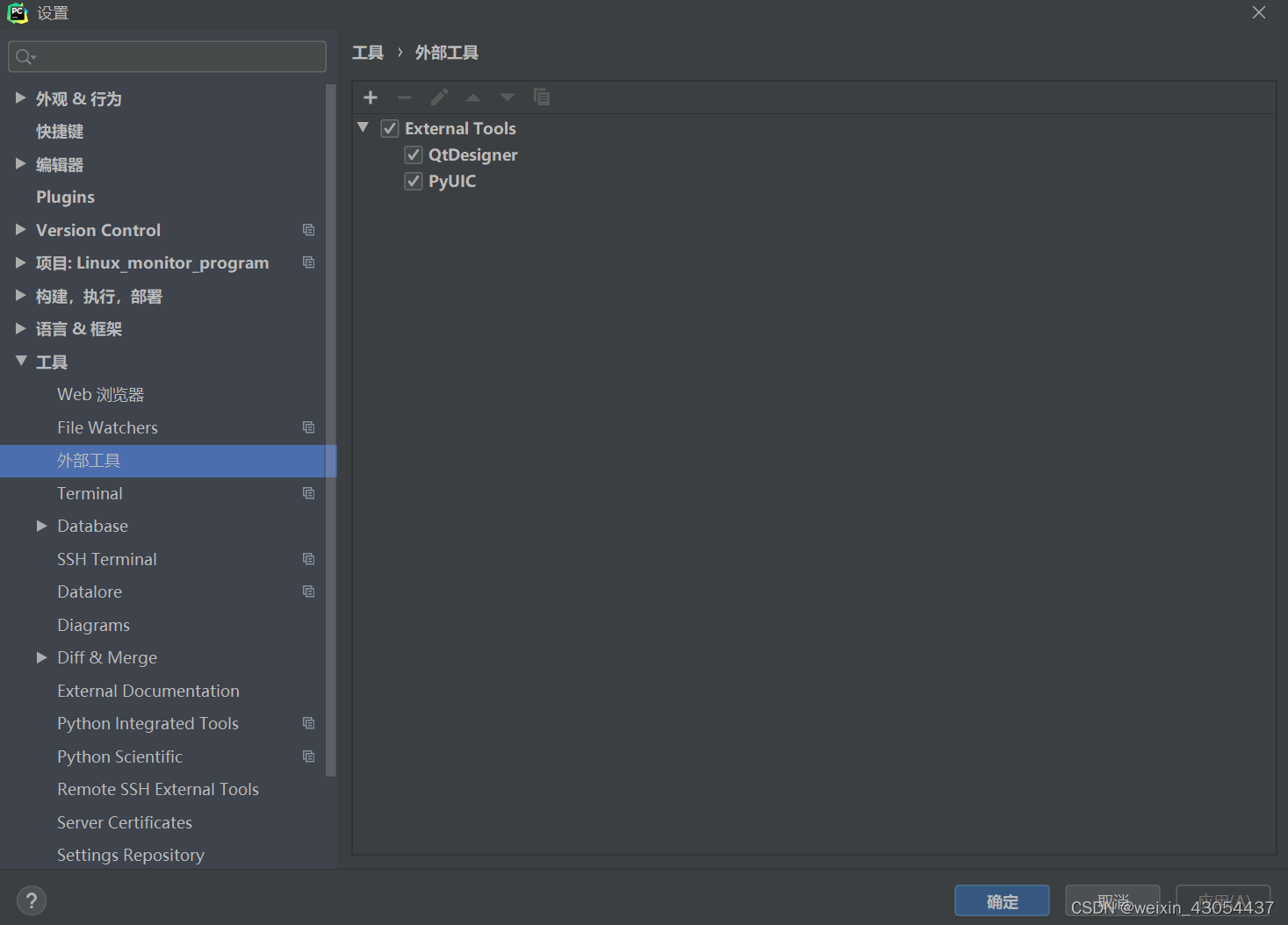
如果是剛剛安裝,右邊是沒有任何數據的,直接進行添加即可,點擊‘+’號進行添加

Program:是designer.exe所在的路徑,不同版本存儲的路徑可能不一樣,得自己找.
有的是%Python的安裝路徑%\Lib\site-packages\pyqt5_tools\designer.exe。
有的是%Python的安裝路徑%\Lib\site-packages\pyqt5_tools\Qt\bin\designer.exe
Working directory就填“$FileDir$”,比較方便的也可以點擊右側Insert Macro…,然後找到“$FileDir$”。
這個tool是可以用來寫UI的,下面要設置一個將UI變成py文件的。

Program:是Python的安裝路徑
Arguments:-m PyQt5.uic.pyuic $FileName$ -o $FileNameWithoutExtension$.py
Working directory:“$FileDir$”
設置完成
3.進行測試
寫一個UI
第一步,在你需要寫UI的文件路徑下右擊選擇External Tools–>Designer

隨便新建一個窗口,然後拖動幾個組件,進行保存,例如:test.ui
接著將ui轉換成py文件,右擊test.ui–>External Tools–>PyUIC
打開生成的py文件,將如下代碼添加上
import sys
from PyQt5.QtWidgets import QApplication, QMainWindow
if __name__ == '__main__':
app = QApplication(sys.argv)
MainWindow = QMainWindow()
ui = Ui_MainWindow()
ui.setupUi(MainWindow)
MainWindow.show()
sys.exit(app.exec_())
直接運行,如果沒有問題,說明一切正常
參考:
第一篇 — 安裝和配置PyQt5 – o雲淡風輕o – 博客園
到此這篇關於Pycharm安裝PyQt5的文章就介紹到這瞭,更多相關Pycharm安裝PyQt5內容請搜索WalkonNet以前的文章或繼續瀏覽下面的相關文章希望大傢以後多多支持WalkonNet!
推薦閱讀:
- python3+PyQt5+Qt Designer實現界面可視化
- 詳解PyCharm使用pyQT5進行GUI開發的基本流程
- 如何實現在pycharm中將.ui文件轉化為.py文件
- Python中PySide2的安裝及配置
- pycharm配置QtDesigner的超詳細方法